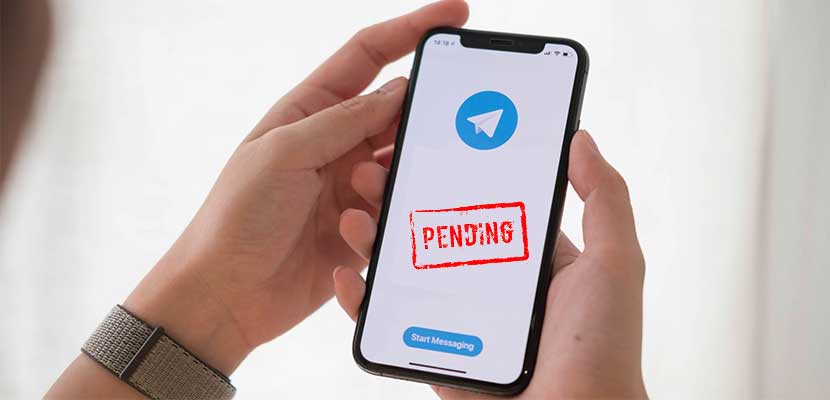Sebagai pengguna Telegram Mobile, kalian pasti kesal ketika sedang ingin mengirim pesan maupun file lewat Telegram tapi Pending terus? Nah, jika demikian kalian hanya perlu simak artikel ini sampai akhir, sebab kami punya ulasan penting mengenai cara mengatasi Telegram Pending.
Istilah Pending dalam penggunaan Telegram adalah kondisi ketika aplikasi Chatting tersebut gagal mengirimkan chat, gambar maupun video. Umumnya ketika pesan atau file di Telegram terkirim akan muncul tanda centang di sebelah kanan.
Namun jika Pending, bukan tanda centang yang muncul melainkan ikon jam dimana hal tersebut menandakan bahwa Telegram sedang tidak beres. Lalu apa sih yang menyebabkan Telegram Pending? Ada beberapa faktor yang mengakibatkan Telegram Pending.
Penyebab itu sendiri bisa berasal dari perangkat yang digunakan, koneksi internet atau bahkan dari layanan Telegram itu sendiri. Baiklah daripada penasaran langsung saja informasi selengkapnya seputar penyebab hingga cara mengatasi Telegram Pending dibawah ini.
Penyebab Telegram Connecting Terus
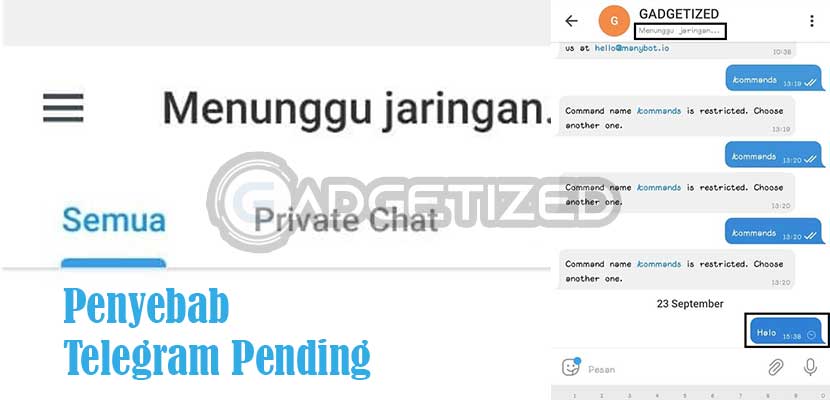
Diatas sempat kami jelaskan sedikit mengenai ciri-ciri Telegram Pending. Jadi, jika Telegram Pending itu ditandai dengan munculnya tanda jam di sebelah kanan. Selain itu, ada juga ciri-ciri lainnya yaitu muncul tulisan Connecting atau Menghubungkan pada bagian Bar.
Telegram Pending atau Connecting terus biasanya disebabkan oleh satu dan lain hal. Berikut ini telah kami rangkum beberapa faktor yang bisa menyebabkan Telegram Pending, antara lain :
1. Koneksi Internet Tidak Stabil
Pertama, Telegram Pending mungkin bisa terjadi karena koneksi internet yang digunakan pada HP kalian tidak stabil. Hal ini mengakibatkan Telegram Connecting terus sehingga gagal mengirim pesan, kirim file hingga GAGAL MEMUTAR VIDEO dan lain sebagainya.
2. Terlalu Banyak Recent Apps
Kedua, masalah diatas juga bisa disebabkan karena Recent App di HP kalian terlalu banyak. Bagi yang belum tahu, Recent App merupakan jumlah aplikasi yang berjalan di HP dalam waktu bersamaan. Hal ini mengakibatkan kinerja smartphone jadi lebih berat, sehingga menimbulkan beberapa masalah, termasuk Telegram tidak Connect dan TELEGRAM LEMOT.
3. File Cache di Smartphone Menumpuk
Ketiga, file Cache yang menumpuk di HP juga bisa menyebabkan Telegram Mobile Pending. File Cache atau File Sampah memang seringkali dianggap remeh oleh pengguna smartphone. Padahal perlu diketahui bahwa banyaknya File Cache mampu mempengaruhi kinerja smartphone sekaligus menimbulkan berbagai macam Bug.
4. Telegram Belum di Update
Keempat, Telegram Pending juga bisa terjadi ketika Telegram di HP kalian belum di update. Hampir sama seperti File Cache yang menumpuk, jika Telegram tidak segera di update padahal sudah tersedia versi terbaru maka akan timbul beberapa masalah, salah satunya Telegram Connecting terus.
5. Terjadi Gangguan Server di Telegram Mobile
Kelima, saat server Telegram mengalami gangguan juga bisa mengakibatkan Telegram Pending. Bahkan faktor ini juga bisa menyebabkan Telegram gagal mengunduh gambar, buka Tautan dan lain sebagainya.
Cara Mengatasi Telegram Pending
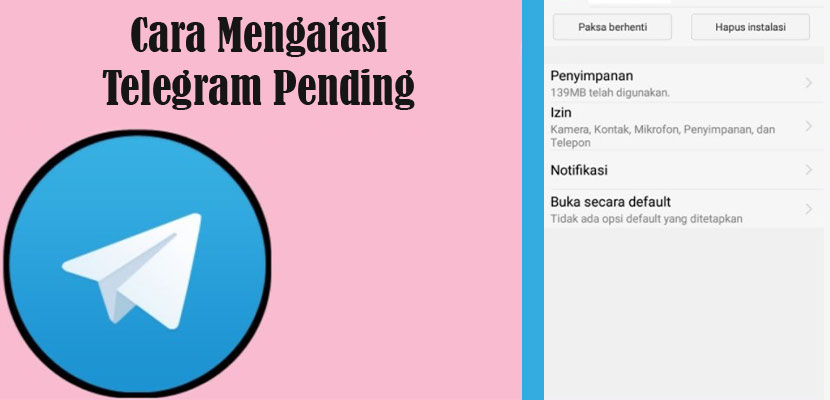
Setelah menyimak beberapa penyebab Telegram Pending, sekarang saatnya mengetahui bagaimana cara mengatasi Telegram Pending atau tidak Connect di HP Android atau iOS. Tanpa perlu berlama-lama lagi langsung saja simak informasi seputar cara mengatasi Telegram di HP tidak Connect dibawah ini :
1. Ganti Koneksi Internet
Cara mengatasi Telegram Pending yang pertama adalah mengganti koneksi internet dengan jaringan 4G Lte atau Wifi. Dijamin ketika koneksi internet di HP memadai, maka Telegram tidak akan Pending.
2. Mengurangi Recent Aplikasi
Cara kedua untuk mengatasi Telegram Connecting terus adalah mengurangi aplikasi yang berjalan di HP. Tata cara mengurangi Recent Apps bisa kalian simak dibawah ini :
- Tekan tombol Recent Apps
- Slide keatas aplikasi yang akan dihentikan
- Jika ingin menghentikan semua aplikasi maka tap ikon X di layar.
- Selesai
Setelah Recent Apps dikurangi, maka besar kemungkinan Telegram yang tadinya Pending akan segera teratasi sehingga kalian bisa kembali mengirim pesan, file dan lain sebagainya dengan lancar.
3. Bersihkan File Cache
Cara ketiga untuk mengatasi Telegram Pending adalah dengan membersihkan File Cache di HP. Sebagai contoh, disini kami akan menghapus File Sampah di HP Xiaomi, maka tata cara melakukannya adalah sebagai berikut :
- Buka menu Settings
- Tap Pengaturan Apl
- Pilih Kelola Aplikasi
- Cari Telegram
- Klik Hapus Data -> Bersihkan Cache
- Tap OK.
4. Update Telegram di Play Store
Kemudian untuk mengatasi Telegram Connecting terus juga bisa dilakukan update Telegram di Google Play Store atau Apps Store. Cara ini berguna jika Telegram Pending disebabkan karena aplikasi belum di update. Dengan cara memperbarui Telegram maka segala Bug di dalamnya akan teratasi.
5. Gunakan Telegram Desktop
Cara terakhir guna mengatasi Telegram Pending adalah menggunakan Telegram Desktop di PC atau Laptop. Namun cara ini mungkin hanya bisa digunakan bagi pemilik perangkat tersebut. Jadi, saat Telegram di HP Connecting terus tidak berarti Telegram di PC atau Laptop juga Pending, kecuali perangkat tersebut menggunakan koneksi yang sama dengan smartphone.
KESIMPULAN
Demikianlah informasi dari Gadgetized.net mengenai penyebab Telegram Pending. Diatas kami juga membagikan beberapa cara untuk mengatasi Telegram Pending. Jadi, jika suatu saat menjumpai masalah serupa, kalian tinggal menggunakan artikel diatas sebagai panduan cara mengatasi Telegram Connecting terus.